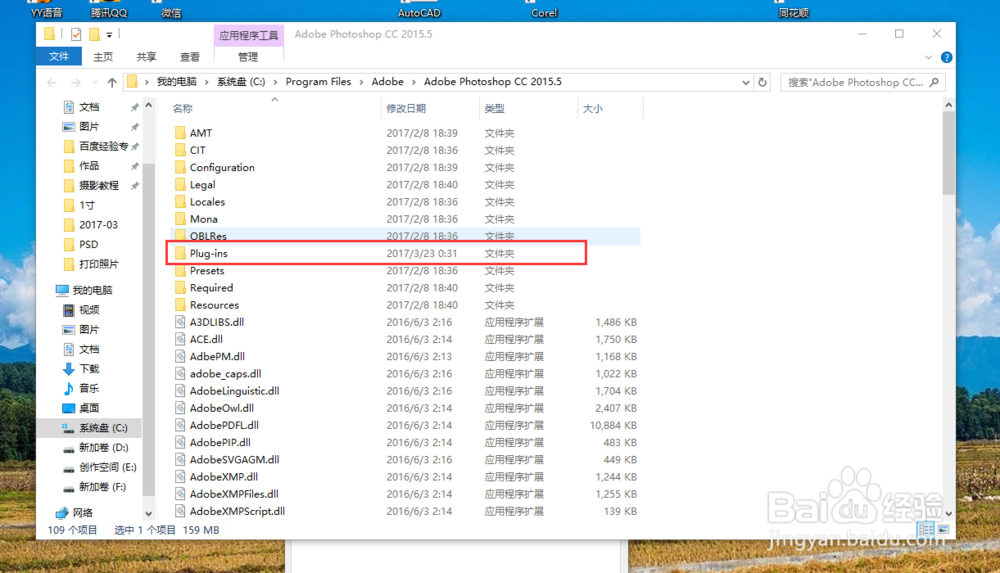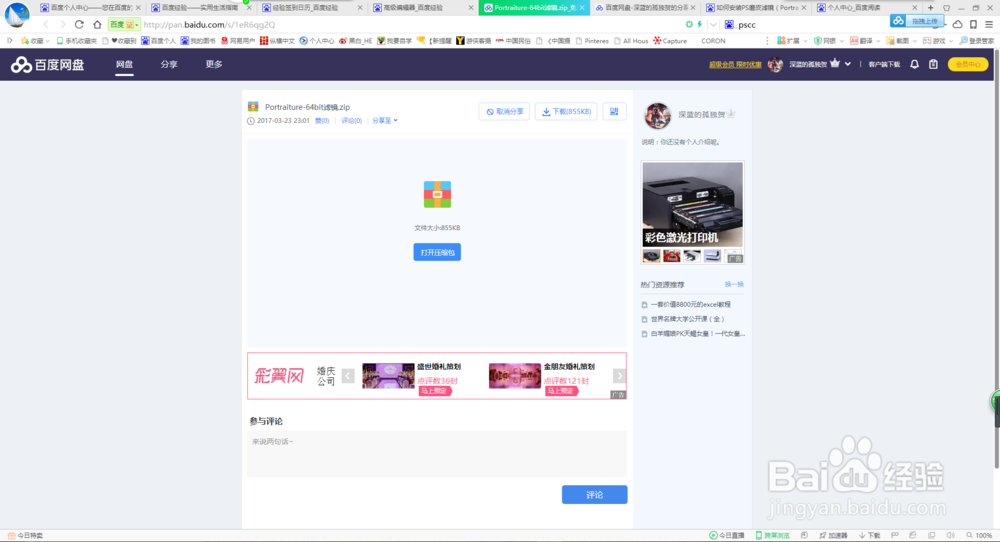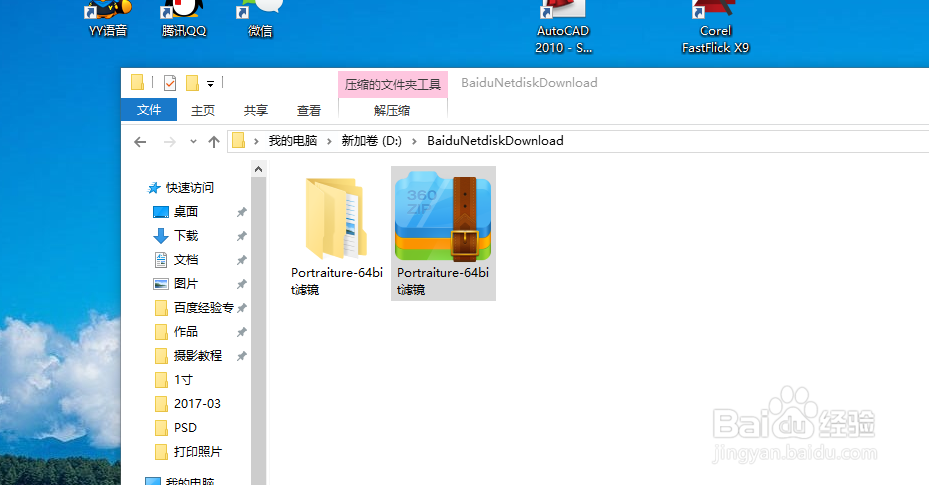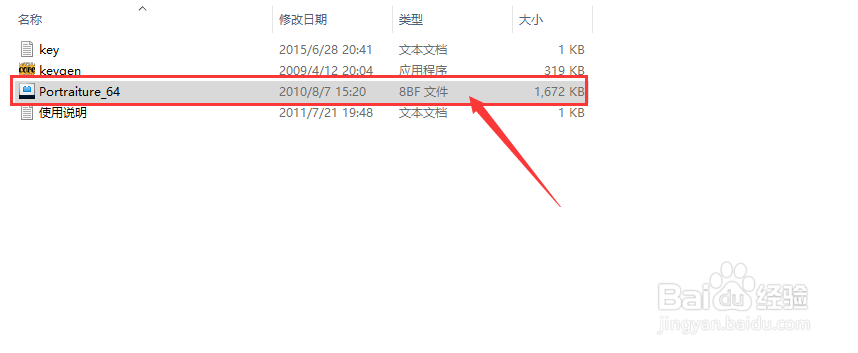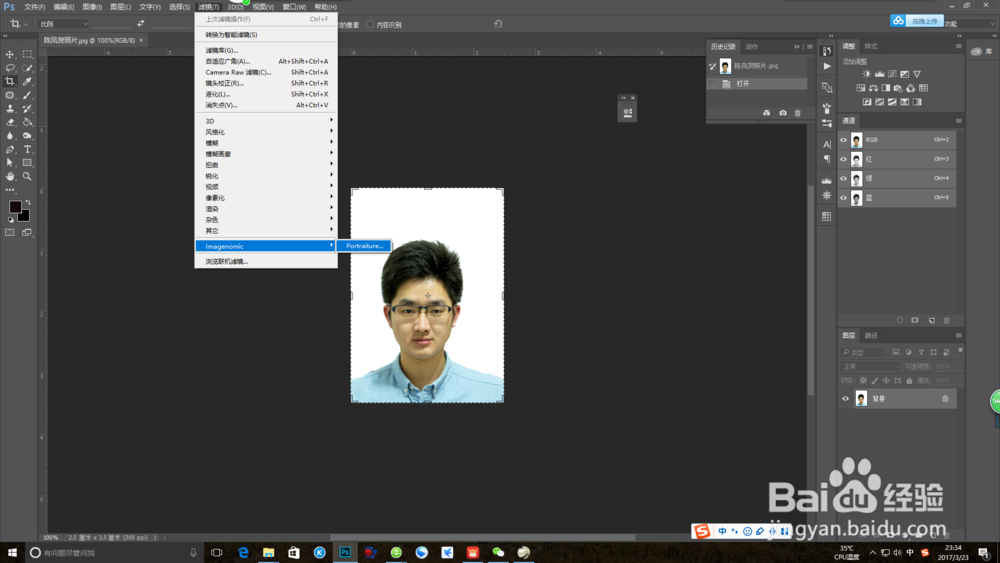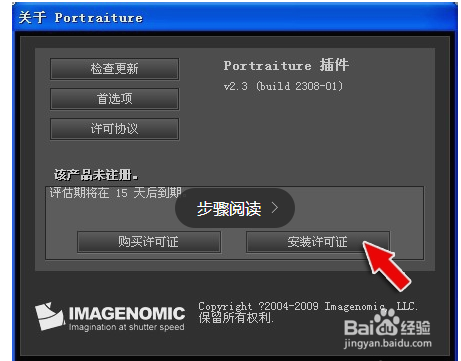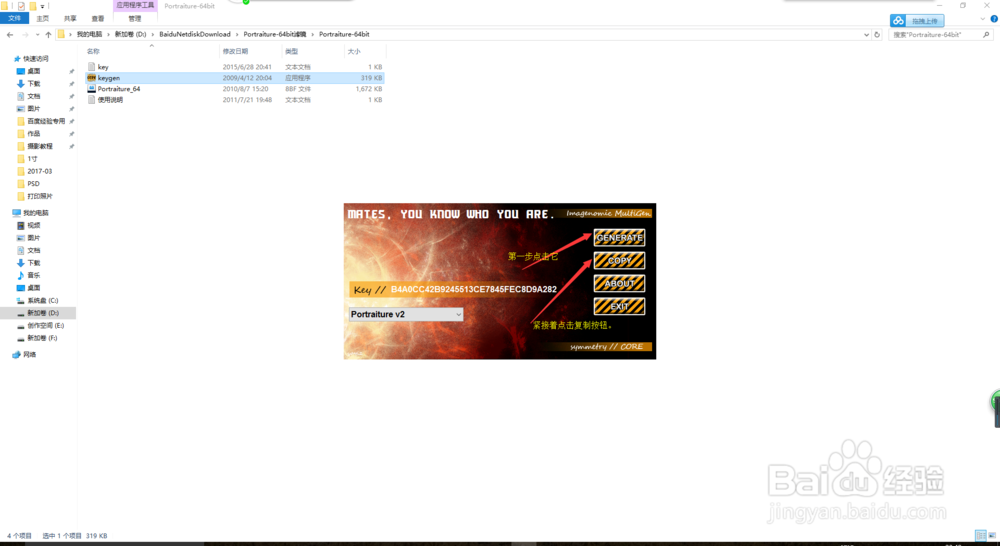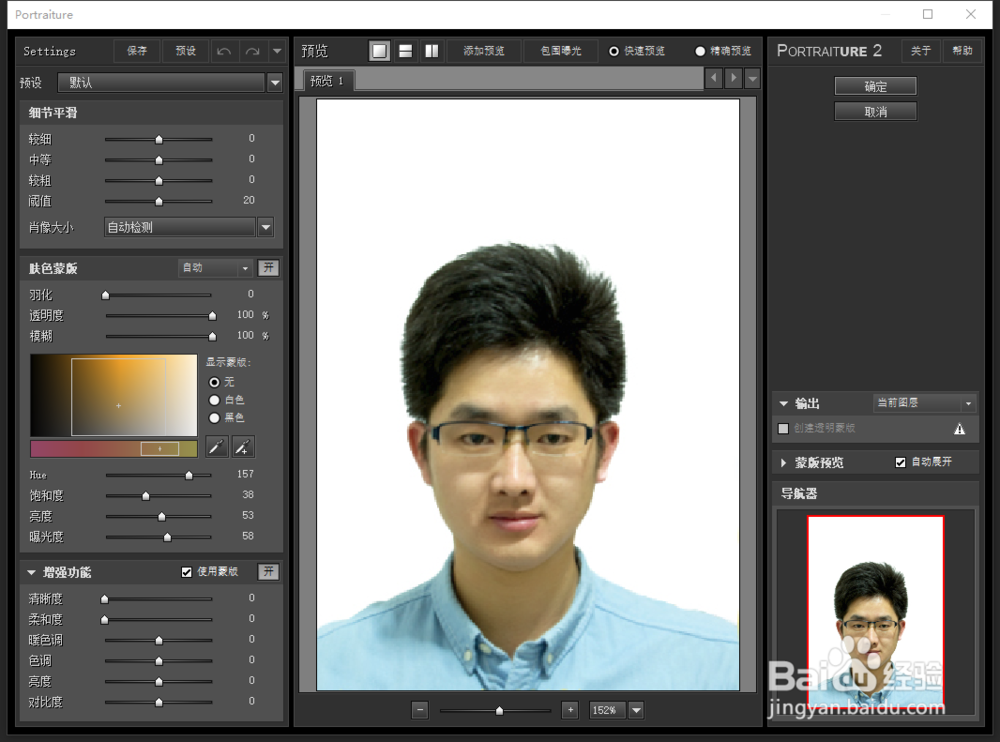如何为PSCC2015安装portraiture磨皮滤镜。
1、通过属性查找ps软件在电脑中的位置。
2、点击属性后,出现下面的界面,再次点击箭头指向的位置。
3、点击文件所在位置以后,找到文件夹中红框里的文件。
4、接下来,通过我上面提供的地址下载“portraiture磨皮滤镜”的压缩包
5、下载好文件,并解压压缩包。
6、打开解压好的文件夹,并选择方框中的文件。
7、把选中的文件放到第三步中的“Plug-ins”文件件中。
8、正常打开pscc2015软件,并打开滤镜,选择刚才安装的“portraiture”滤镜。
9、我这里已经安装好了这个滤镜,就弹出了第一个弹窗,应该是弹出第二弹窗。右边的弹窗我是从网上找的,方便大家操作。
10、点击安装许可证以后,我们回到刚才下载的那个“portraiture磨皮滤镜”文件中,点击Keygen这个文件,打开注册机。并生成注册码。
11、把注册码复印到安装证书中。并填写好信息。作者很信息,把所有的信息都做成了txt文件。
12、点击确定后,将弹出下面的弹窗,我们就完成了。
13、重新打开滤镜,开始做一张完美的照片吧。这个滤镜确实挺好用的。方便,快捷。当然我还有别的方法给皮肤美化。不过这个滤镜在后期同样有很好的实用性。
声明:本网站引用、摘录或转载内容仅供网站访问者交流或参考,不代表本站立场,如存在版权或非法内容,请联系站长删除,联系邮箱:site.kefu@qq.com。